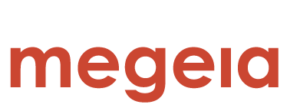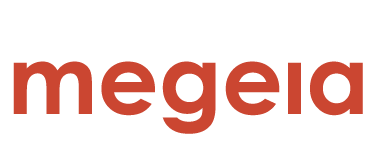Ο υπολογιστής σου πάντα θα κολλήσει όταν τον χρειάζεσαι περισσότερο, έτσι δεν είναι; Εάν ο υπολογιστής σου έχει αρχίσει να επιβραδύνεται αισθητά – ή δεν ανταποκρίνεται καν – ορίστε πως να λύσεις το πρόβλημα και να προνοήσεις ώστε να μην ξανασυμβεί στο μέλλον.
Δώστου Ένα Λεπτό Να Επανέλθει
Εάν κάνεις κάτι που απαιτεί πολλά από τον επεξεργαστή σου, μερικές φορές φαίνεται ότι τα πάντα κολλάνε, κάνοντάς σε να νομίζεις ότι το laptop σου έχει φτάσει σε σημείο μη ανταπόκρισης – ακόμα και αν δεν ισχύει. Εάν σου φαίνεται ότι ο υπολογιστής σου έχει μπλοκάρει εντελώς, δώστου λίγα λεπτά να επανέλθει και να ολοκληρώσει ότι έχει αναλάβει να κάνει.
Θα έμενες έκπληκτος από το πόσες φορές αυτή η κίνηση πραγματικά λειτουργεί, ιδιαίτερα εάν είναι κάτι που συνέβη τυχαία (και δεν είναι συχνό πρόβλημα). Επίσης, σιγουρέψου ότι το ποντίκι σου λειτουργεί σωστά – μπορεί το ποντίκι σου να έχει αποσυνδεθεί ή να έχει τελειώσει η μπαταρία του, γεγονός που μπορεί να δημιουργήσει την ψευδαίσθηση ότι ευθύνεται ο υπολογιστής σου (ακόμα και αν λειτουργεί άψογα).
Τερμάτισε Το Πρόγραμμα Που Φταίει
Εάν τα Windows δεν επανέλθουν (ή ξαναρχίσουν να κολλάνε αφού έχουν επανέλθει), τότε είναι η ώρα του παλιού αλλά αξιόπιστου Ctrl + Alt + Delete. Πληκτρολόγησε αυτό το συνδυασμό και επίλεξε την επιλογή Διαχείριση Εργασιών από την οθόνη για να δεις μια λίστα από τα προγράμματα που τρέχουν.
Εάν κάποιο από αυτά δεν ανταποκρίνεται, επίλεξέ το και πάτα Τερματισμός εργασιών. Αν είναι ένα μεμονωμένο περιστατικό, δεν χρειάζεται κάποια άλλη ενέργεια πέρα από αυτήν. Τα Windows θα επανέλθουν αμέσως μόλις κλείσεις το πρόγραμμα και μπορείς να επανεκκινήσεις το ίδιο πρόγραμμα για να συνεχίσεις την εργασία σου.
Εάν το PC σου όμως κολλάει πάντα όταν χρησιμοποιείς το συγκεκριμένο πρόγραμμα, ίσως χρειάζεται να κάνεις απεγκατάσταση και να βρεις ένα παρόμοιο πρόγραμμα (ή να αναβαθμίσεις το hardware σου, εάν αυτό το πρόγραμμα έχει τόσο υψηλές απαιτήσεις που το σύστημα δεν είναι αρκετό για να ανταποκριθεί).
Κάνε Επανεκκίνηση Και Ξαναπροσπάθησε
Εάν δούλευες σε κάτι σημαντικό όταν συνέβη το κόλλημα, ίσως να μπορείς να επαναφέρεις τη δουλειά σου με βάση το πρόγραμμα στο οποίο δούλευες και στο πως αυτό διαχειρίζεται αρχεία που δεν έχουν αποθηκευτεί. Για παράδειγμα, τα Microsoft Word, Excel και PowerPoint κάνουν auto-save backups όσο δουλεύεις και συνήθως μπορείς να τα ανακτήσεις την επόμενη φορά που θα ανοίξεις το πρόγραμμα. Αλλιώς, πάνε στα File > Info > Manage Document(s) > Recover Unsaved Document. Δε θα δουλέψει απαραίτητα κάθε φορά, αλλά αξίζει να το προσπαθήσεις – ψάξε λίγο σε όποιο πρόγραμμα ευθύνεται για το crash για να δεις εάν έχει παρόμοια δυνατότητα. Εάν δεν έχει, ίσως δυστυχώς πρέπει να επαναλάβεις κάποιο μέρος της δουλειάς που είχες κάνει.
Έλεγξε την Εποπτεία Αξιοπιστίας
Εάν ακόμα δεν μπορείς να βρεις την αιτία των προβλημάτων, θα χρειαστεί να κάνεις κι άλλο troubleshooting. Σε αυτή την περίπτωση, καλό θα ήταν να δεις την Εποπτεία Αξιοπιστίας του Πίνακα Ελέγχου – είναι ένα λιγότερο γνωστό εργαλείο καταγραφής σφαλμάτων θαμμένο μέσα στις ρυθμίσεις των Windows.
Μπες στο μενού Έναρξης, ψάξε τον όρο «αξιοπιστία» και επίλεξε το «Προβολή Ιστορικού Αξιοπιστίας»
Εάν αυτά δε βοηθήσουν, μπορείς να χρησιμοποιήσεις το γράφημα για να δεις ποιες εφαρμογές ή ενημερώσεις εγκαταστάθηκαν πριν ξεκινήσει να κολλάει το PC σου. Εάν ένα νέο πρόγραμμα ή ενημέρωση φαίνεται να είναι υπεύθυνη, προσπάθησε να χρησιμοποιήσεις την επαναφορά συστήματος για να επαναφέρεις το σύστημα στην κατάσταση που βρισκόταν πριν την εγκατάσταση.
Κάνε Μια Σάρωση Για Ιούς
Όπως και με όλα τα computer glitches, δεν είναι ποτέ ανώφελο να κάνεις ένα malware scan για να δεις εάν κάποιο κακόβουλο πρόγραμμα ευθύνεται για τα προβλήματά σου – κυρίως εάν έχεις καιρό να το κάνεις. Βρες ένα δωρεάν αντιϊκό πρόγραμμα όπως το Malwarebytes, άστο να ελέγξει τον σκληρό σου δίσκο και περίμενε μήπως προκύψει κάποια ειδοποίηση. Εάν όντως υπάρχει κάποιο κακόβουλο πρόγραμμα, δες πως να ξεφορτωθείς τους ιούς από τον υπολογιστή σου.
Πρόσεχε Την Υπερθέρμανση
Η υπερβολική θέρμανση μπορεί συχνά να προκαλέσει τον υπολογιστή σου να παγώσει – οξύμωρο, σωστά;- οπότε, εάν αυτό το πρόβλημα επανεμφανίζεται ξανά και ξανά, ίσως η ψύξη του συστήματος φταίει για αυτό. Κάνε εγκατάσταση ενός προγράμματος καταγραφής θερμοκρασίας όπως το Core Temp, ρύθμισέ το ώστε να δείχνει τη θερμοκρασία στην περιοχή Notification και τράβα αυτό το εικονίδιο στην γραμμή εργασιών ώστε να το βλέπεις πάντα.
Την επόμενη φορά που θα κολλήσει ο υπολογιστής σου, μπορείς να ρίξεις μια γρήγορη ματιά στο εικονίδιο Core Temp για να δεις αν η υπερθέρμανση είναι και η αιτία. Εάν η θερμοκρασία είναι ίση ή πάνω από 90º, τότε είναι σχεδόν σίγουρο ότι ο υπολογιστής σου υπερθερμαίνεται.
Καθάρισε την σκόνη από τον υπολογιστή σου με έναν high-pressure duster και έλεγξε τους ανεμιστήρες – εάν κάποιος από αυτούς δεν γυρίζει, τότε ίσως χρειάζεται να τον αντικαταστήσεις.
Τέσταρε Την RAM
Η κλασική περίπτωση του bad memory μπορεί να φταίει και στη δικιά σου περίπτωση, οπότε αν υποψιάζεσαι ότι η RAM είναι το πρόβλημα, είναι η κατάλληλη ώρα να τρέξεις κάποια tests. Πάνε στο μενού Έναρξης και ψάξε για τα Διαγνωστικά Μνήμης των Windows – θα κάνει επανεκκίνηση του υπολογιστή σου και θα τεστάρει τη μνήμη, ώστε να σε ειδοποιήσει εάν βρει τυχόν θέματα. Μπορείς επίσης να δοκιμάσεις το Memtest86+, ένα ανοιχτού κώδικα boot disk που εφαρμόζει πιο ενδελεχές έλεγχο.
Εάν τα tests πάνε καλά, τότε ίσως φταίει το ότι δεν έχεις αρκετή RAM. Πάτησε Ctrl + Shift + Esc για να ανοίξεις τη Διαχείριση Εργασιών την επόμενη φορά που αντιμετωπίσεις προβλήματα και επίλεξε την καρτέλα των Επιδόσεων. Εάν η μνήμη σου έχει φτάσει στο τέρμα, τότε ίσως είναι ώρα να προχωρήσεις σε αναβάθμιση.